เรามีเครื่องมือให้คุณใช้งานในเว็บไซต์นี้และใน Action Center หน้านี้มีวิธีการตรวจสอบสคีมาของไฟล์ข้อมูล การอัปโหลดไฟล์ข้อมูล และการทดสอบ
ตรวจสอบฟีด
เครื่องมือตรวจสอบฟีดข้อมูลจะตรวจสอบการจัดรูปแบบ โครงสร้าง และพร็อพเพอร์ตี้ของไฟล์ข้อมูล เนื่องจากเครื่องมือส่งผ่านข้อมูลฟีดข้อมูลต้องใช้การจัดรูปแบบที่เฉพาะเจาะจง เช่น เอนทิตี 1 รายการต่อบรรทัด เครื่องมือตรวจสอบจะช่วยให้คุณอัปโหลดฟีดข้อมูลได้
หากต้องการตรวจสอบฟีดข้อมูลตัวอย่าง ให้ทําตามขั้นตอนต่อไปนี้
- ไปที่เครื่องมือตรวจสอบฟีดข้อมูล
- เลือกตรวจสอบเอนทิตีรายการเดียว หาก JSON อธิบายเอนทิตีรายการเดียว หาก JSON มีหลายเอนทิตี ให้เลือกตรวจสอบฟีด
- วาง JSON ของไฟล์ฟีดข้อมูลลงในช่องข้อความ
- เลือกว่าต้องการตรวจสอบเอนทิตีรายการเดียวหรือทั้งฟีด
- คลิกตรวจสอบ
คำเตือนหรือข้อผิดพลาดในไฟล์ฟีดข้อมูลจะปรากฏเหนือช่องข้อความ หากพบข้อผิดพลาด ให้ตรวจสอบข้อมูลอ้างอิงเพื่อหาช่องที่ต้องกรอกซึ่งอาจขาดหายไปและค่าพร็อพเพอร์ตี้ที่ไม่ถูกต้อง
อัปโหลดและทดสอบฟีดข้อมูลในการทดสอบด่วน
หลังจากตรวจสอบไฟล์ฟีดข้อมูลแล้ว ให้ใช้เครื่องมือการทดสอบด่วนเพื่ออัปโหลดและทดสอบฟีด การทดสอบด่วนมีไว้สําหรับการพัฒนาและการทดสอบไฟล์ฟีดแต่ละไฟล์แบบซ้ำๆ อย่างรวดเร็ว
หากต้องการอัปโหลดและทดสอบฟีดข้อมูลในการทดสอบด่วน ให้ทําตามขั้นตอนต่อไปนี้
- ในศูนย์การดำเนินการ ให้ไปที่หน้าแดชบอร์ด > การทดสอบด่วน
- ใช้ฟีเจอร์อัปโหลดไฟล์เพื่ออัปโหลดไฟล์ฟีดข้อมูลเพื่อทดสอบ ไฟล์ต้องอยู่ในรูปแบบ NDJSON
หลังจากอัปโหลดเสร็จแล้ว ให้คลิกส่ง
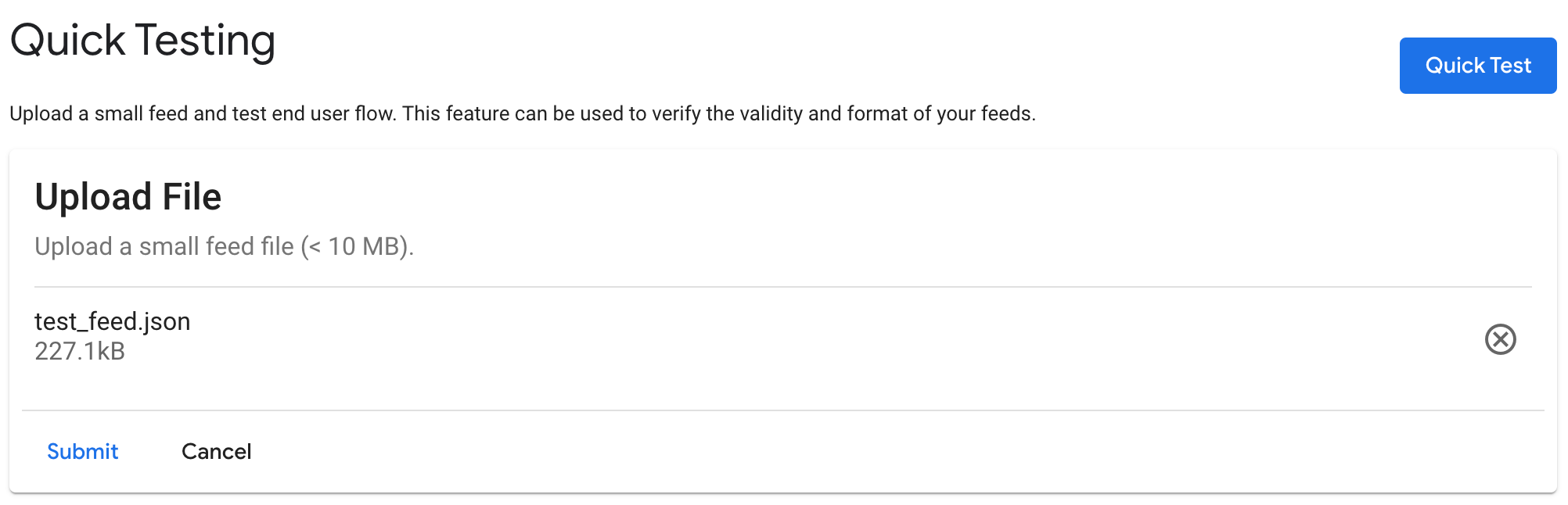
ตอนนี้ระบบจะประมวลผลไฟล์ฟีดข้อมูล การดำเนินการนี้อาจใช้เวลาถึง 2-3 นาที ตารางจะรีเฟรชโดยอัตโนมัติ คุณจึงไม่ต้องรีเฟรชหน้าเว็บ
หลังจากประมวลผลฟีดแล้ว คุณจะเห็นสถานะการประมวลผลและผลลัพธ์ เช่น ข้อผิดพลาด คำเตือน และเอนทิตีที่ล้าสมัย หากต้องการนำเอนทิตีที่ล้าสมัยออก ให้ตรวจสอบว่าคุณใช้วันที่แก้ไขล่าสุดล่าสุด
หลังจากระบบประมวลผลฟีดที่มีสถานะเป็นสำเร็จแล้ว ให้คลิกทดสอบด่วน
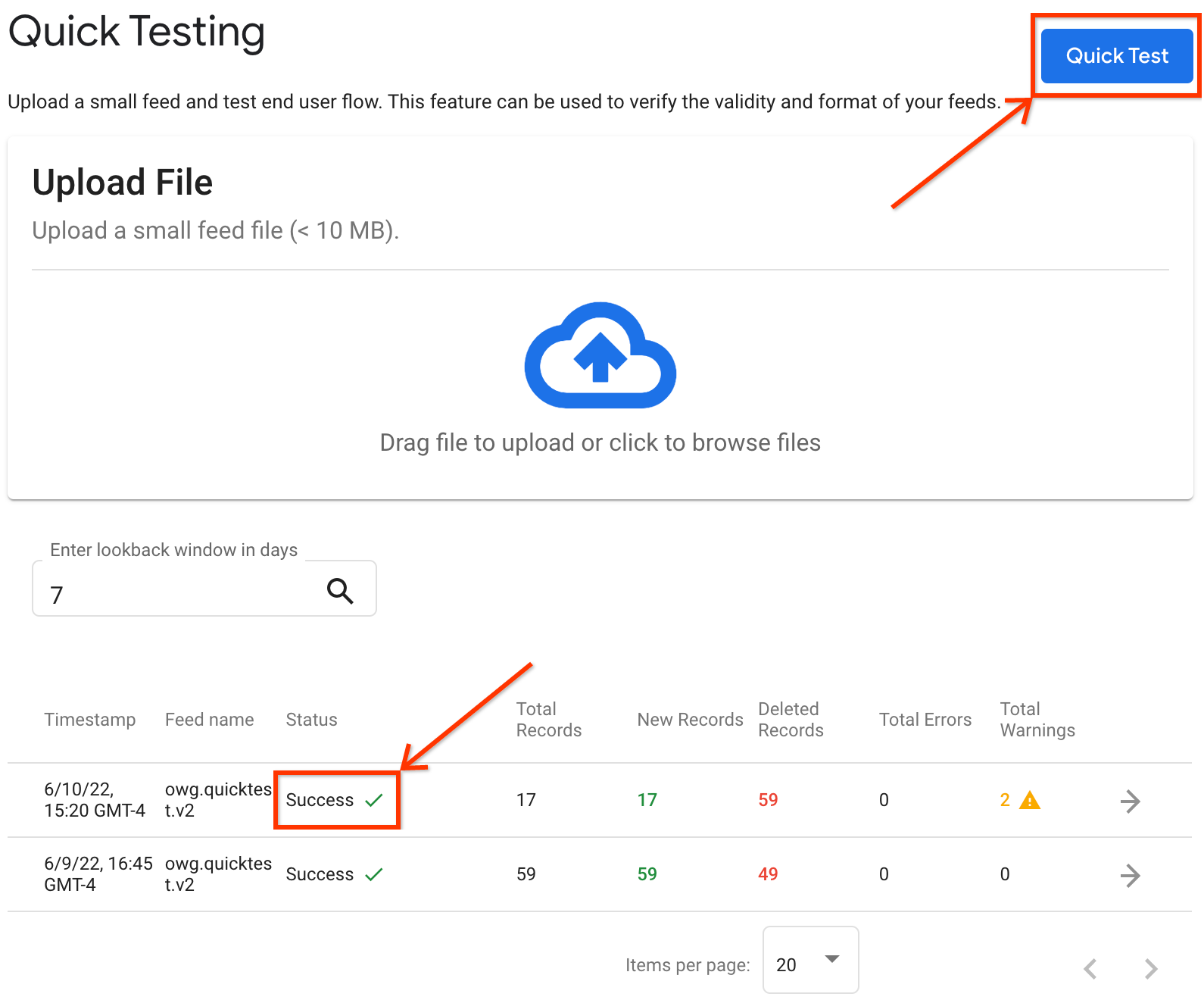
กรอกข้อมูล API การจำหน่ายสำหรับการทดสอบและเลือกว่าจะใช้การชำระเงินจริงหรือไม่ในระหว่างการทดสอบ โปรดทราบว่าการทดสอบอย่างรวดเร็วสามารถใช้ได้โดยไม่ต้องมี URL การดำเนินการตามคำสั่งซื้อ แต่คุณจะชำระเงินในรถเข็นและสั่งซื้อไม่ได้
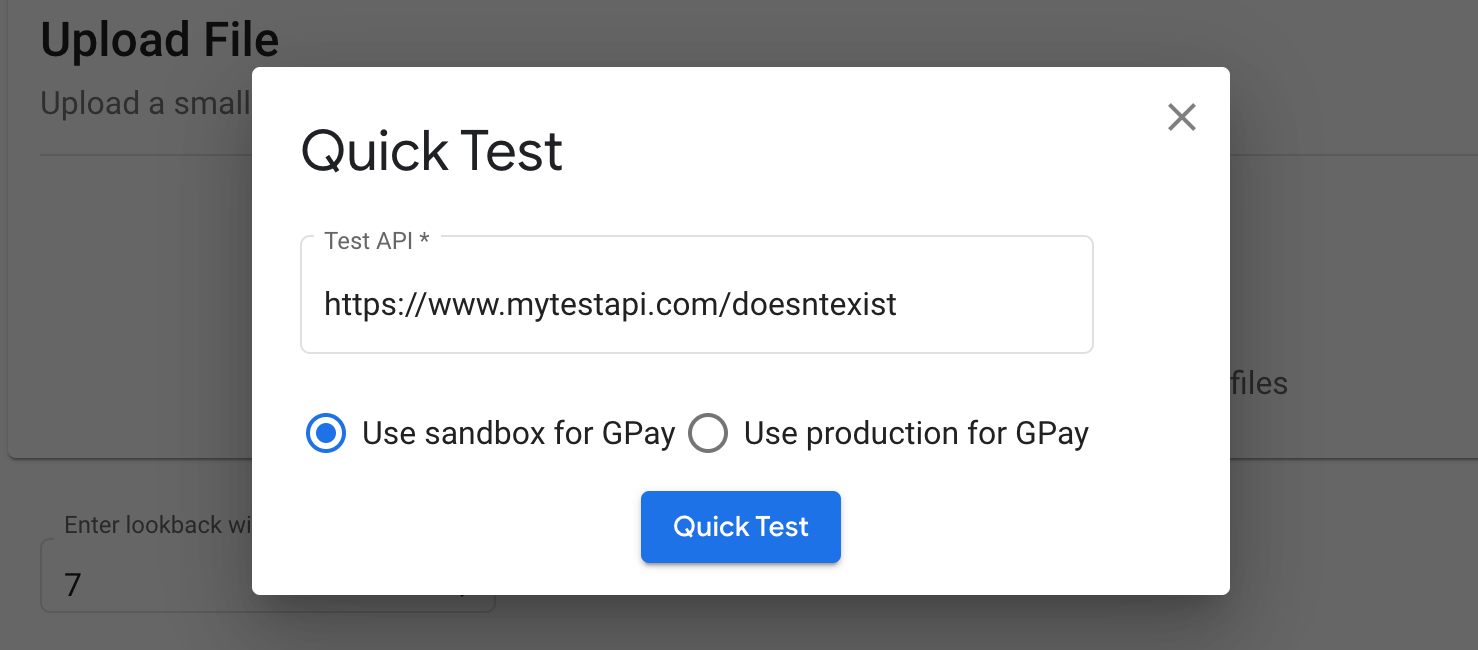
คลิกการทดสอบด่วน ซึ่งจะเป็นการเปิดแท็บใหม่ ดังนั้นโปรดตรวจสอบว่าคุณอนุญาตให้ใช้ป๊อปอัปเพื่อไม่ให้ระบบป้องกันไม่ให้มีการเปิดแท็บใหม่
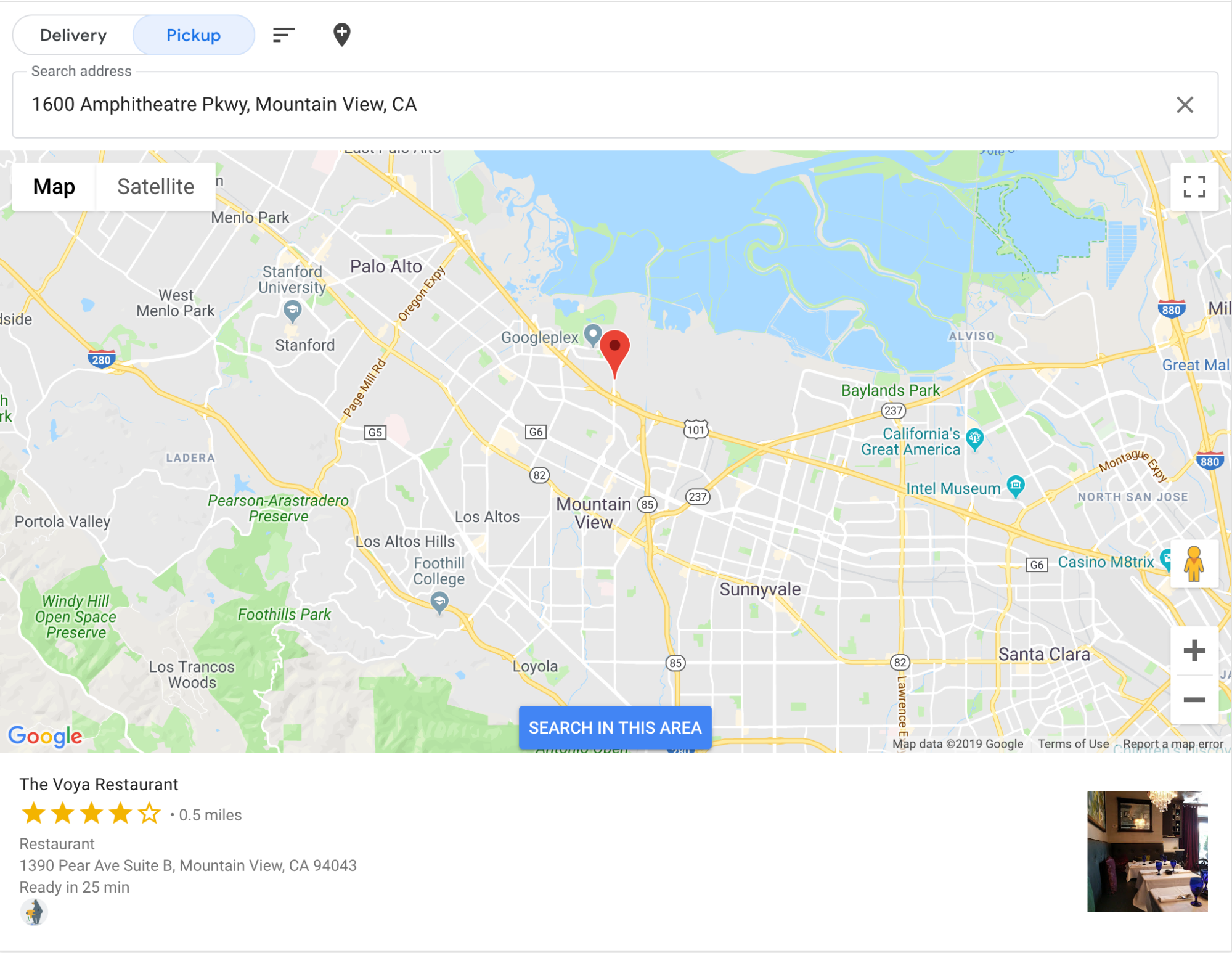
คลิกร้านอาหารที่ต้องการเพื่อดูเมนูและดำเนินการตามขั้นตอนการสั่งอาหาร ตรวจสอบว่าสินค้าคงคลังถูกต้อง
หากต้องการอัปโหลดไฟล์ใหม่และทดสอบ คุณสามารถดำเนินการได้โดยอัปโหลดไฟล์ฟีด คุณไม่จำเป็นต้องเริ่มการทดสอบอีกครั้ง คุณเพียงแค่รีเฟรชแท็บใหม่ (UI การค้นหาร้านอาหาร) ที่โหลดไว้ก่อนหน้านี้
การทดสอบฟีดแซนด์บ็อกซ์
การทดสอบแซนด์บ็อกซ์ช่วยให้ทดสอบพื้นที่โฆษณาของฟีดแซนด์บ็อกซ์จากต้นทางถึงปลายทางได้โดยใช้ส่วนหน้าของแซนด์บ็อกซ์ การทดสอบใน Sandbox รองรับการส่งผ่านข้อมูลฟีดแบบเต็ม การอัปเดตแบบเรียลไทม์ การทดสอบการจำหน่ายสินค้า และการอัปเดตคำสั่งซื้อแบบแอซิงค์ เมื่อเปรียบเทียบกับการทดสอบด่วน การทดสอบ Sandbox ช่วยให้คุณเรียกใช้สถานการณ์แบบปลายทางถึงปลายทางที่สมบูรณ์ในร้านอาหารหลายแห่งได้
- กําหนดค่า URL ของไฟล์ข้อมูลและเครื่องหมายฟีดสําหรับสภาพแวดล้อม Sandbox ในการกําหนดค่า > ฟีด
- อัปโหลดไฟล์ฟีดไปยังตำแหน่งที่ระบุและตรวจสอบว่าระบบนำเข้าฟีดแล้วโดยดูประวัติฟีด
- เมื่อนำเข้าฟีดแซนด์บ็อกซ์แล้ว คุณจะดูร้านอาหารที่ระบุไว้ในฟีดแซนด์บ็อกซ์ได้ในหน้าเว็บส่วนหน้าของแซนด์บ็อกซ์
- หากต้องการเข้าถึงส่วนหน้าของ Sandbox ให้ไปที่แดชบอร์ด > รายงานสถานะร้านอาหาร
- เลือกสภาพแวดล้อม Sandbox

- คลิกลิงก์ "คลิกที่นี่" ที่ด้านบนของหน้า

- ค้นหาร้านอาหารที่ต้องการ
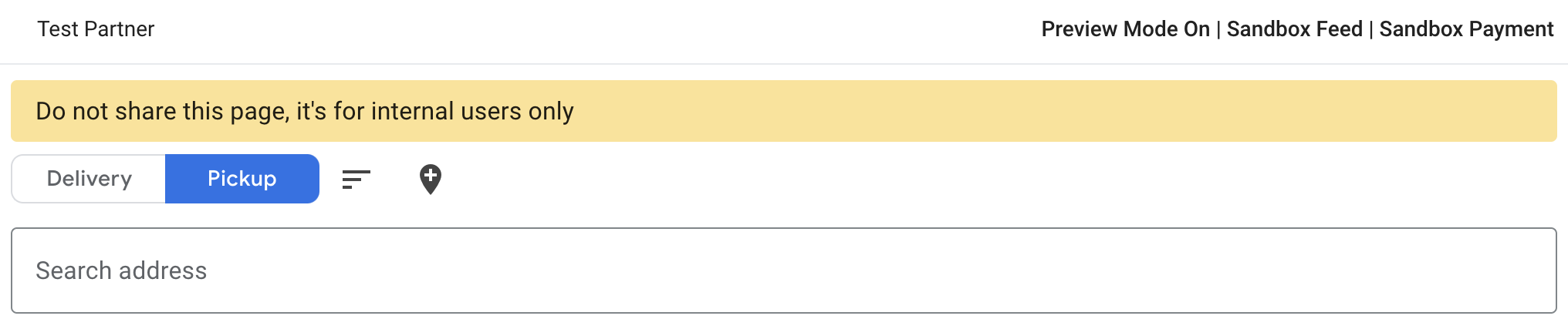
แหล่งข้อมูลเพิ่มเติม
นอกจากขั้นตอนที่ระบุไว้ข้างต้นแล้ว คุณยังใช้เครื่องมือแก้ไขข้อบกพร่องเพื่อทดสอบและแก้ปัญหาฟีดพื้นที่โฆษณาเพิ่มเติมได้ด้วย
ดูคำแนะนำเพิ่มเติมได้จากเครื่องมือต่อไปนี้
- หน้าสถิติการส่งผ่านข้อมูลฟีดจะแสดงรายละเอียดเกี่ยวกับการส่งผ่านข้อมูลฟีด รวมถึงจำนวนเอนทิตีที่เกิดข้อผิดพลาด โปรดดูสถิติเหล่านี้เพื่อให้แน่ใจว่าเอนทิตีส่วนใหญ่ (หากไม่ใช่ทั้งหมด) ได้รับการตรวจสอบเรียบร้อยแล้ว
- จากสถิติการส่งผ่านข้อมูล คุณยังเลือกรายละเอียดเอนทิตีที่เฉพาะเจาะจงเพื่อแก้ปัญหาเอนทิตีที่ส่งผ่านไม่สําเร็จได้ด้วย
- ใช้เครื่องมือดูสินค้าคงคลังเพื่อวิเคราะห์ปัญหาเฉพาะของร้านอาหาร เช่น ร้านอาหารไม่ปรากฏขึ้นหลังจากอัปโหลด
